O MacOS permite que você defina um tempo para o tempo que o monitor do seu MacBook fica ligado durante um período de inatividade antes que ele seja desligado para reduzir o consumo de energia e aumentar a vida útil da bateria. Você encontrará um controle deslizante que vai de 1 minuto a Nunca no painel Economia de energia das Preferências do sistema. Há um slider para quando você está usando a energia da bateria e outro para quando você está usando o adaptador de energia.
Se quiser manter o seu MacBook acordado durante um longo download ou apenas evitar que a tela diminua enquanto você assiste a um vídeo que não está em tela cheia, existem maneiras melhores de acessar as Preferências do Sistema, ajustando um dos controles deslizantes mencionados anteriormente. e, em seguida, lembrando-se de mover o controle deslizante de volta para o local desejado para operação normal. A primeira maneira envolve um aplicativo gratuito e o segundo envolve o Terminal.
1. Owly app
Não, não que Ow.ly, mas este Owly, um aplicativo gratuito que você pode encontrar na Mac App Store. Ele coloca um ícone na barra de menus, permitindo que o app seja executado de 5 minutos a eternidade. Você também pode clicar com o botão direito do mouse no ícone da xícara de café para iniciá-lo na duração padrão. Clique com o botão direito novamente para desligá-lo.
O ícone Owly fica vermelho quando o aplicativo está em execução e, se você escolher um dos incrementos cronometrados, o aplicativo colocará um cronômetro ao lado do ícone. Você pode desativar esse cronômetro nas preferências do aplicativo, além de definir uma duração padrão e desativar o aplicativo se a bateria restante ficar abaixo de uma determinada porcentagem.
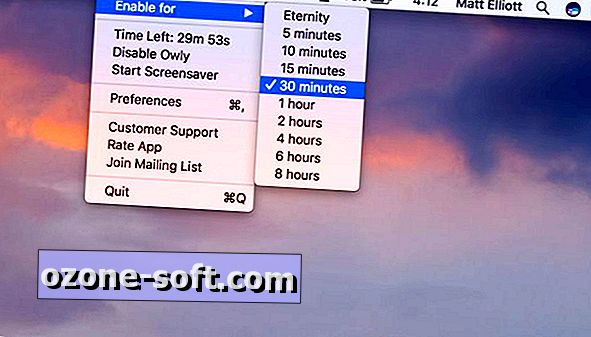
", " modalTemplate ":" {{content}} ", " setContentOnInit ": false} '>
2. Comando Terminal
Se você não quiser instalar um aplicativo para manter seu MacBook acordado, poderá usar o Terminal. Você encontrará o Terminal em Aplicativos> Utilitários, mas também poderá procurar por ele com o Spotlight.
Com o Terminal aberto, digite este comando: caffeinate
Você saberá que o comando está funcionando se aparecer "cafeinato" na barra de título do Terminal. Para desativar o comando, usando o atalho de teclado Control-C . Ou seja, não digite "control", mas mantenha pressionada a tecla Control e, em seguida, pressione a tecla C.
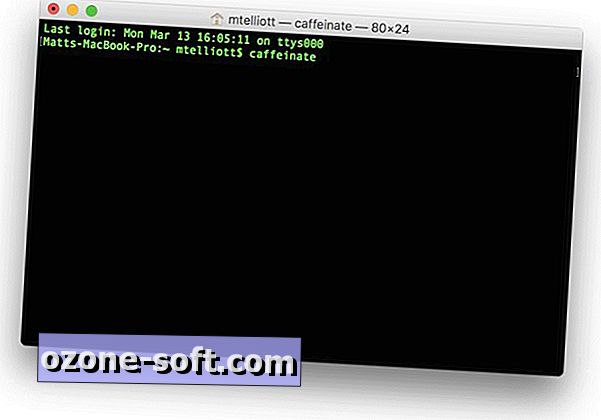
", " modalTemplate ":" {{content}} ", " setContentOnInit ": false} '>
Em notícias relacionadas, saiba como evitar que um Chromebook adormeça.


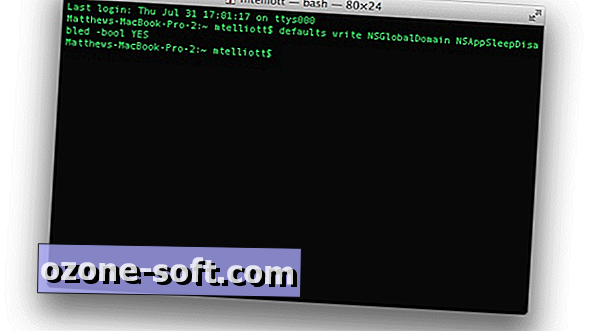










Deixe O Seu Comentário